今天電腦出現了一個奇怪的現象,用鼠標右鍵單擊桌面應用程序圖標時,圖標消失,需要過5秒左右以後,應用程序圖標才能恢復,有點象用鼠標右鍵點擊桌面刷新一樣。這種現象以前從未出現過,回憶一下這幾天的電腦操作:安裝了新的軟件魯大師,修改了注冊表,系統通知:已檢測到惡意軟件 - Windows Defender正在采取措施以清理。可能是修改了注冊表以及惡意軟件攻擊的問題而出現了這種現象。
如何解決這個問題呢?
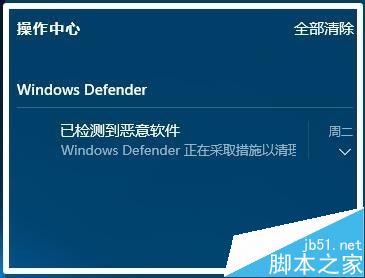
1、使用Windows Defender對系統進行完全掃描處理(略)。
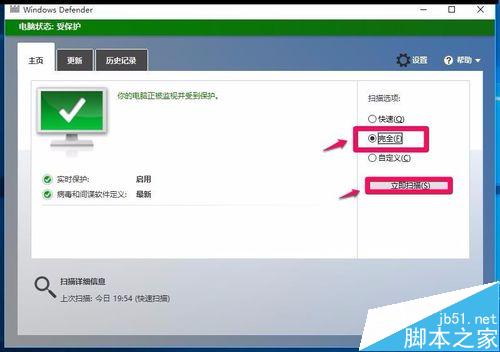
2、用修改系統注冊表值的方法來解決右鍵單擊桌面圖標時圖標消失的故障。
注冊表路徑:
1)HEKY_LOCAL_MACHINE\SOFTWARE\Microsoft\Windows NT\CurrentVersion\Winlogon
2)HKEY_LOCAL_MACHINE\Software\Microsoft\Windows\CurrentVersion\Run
特別提示:修改注冊表前,一定要先備份注冊表。
2朋友們:修改注冊表值前一定要先備份注冊表
一、修改Shell項值。
1、右鍵點擊系統桌面左下角的“開始”,在右鍵菜單中點擊:運行(可以按下鍵盤上的Windows徽標鍵+R打開“運行”對話框);
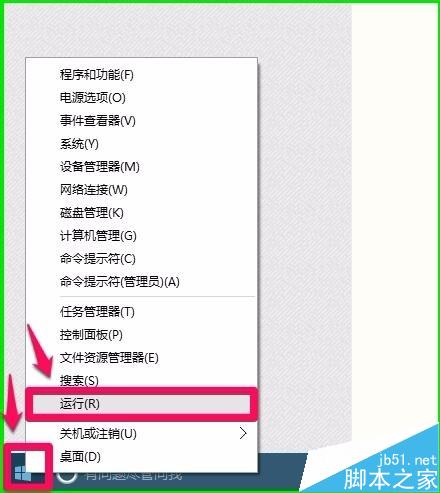
2、在打開的運行對話框中輸入:regedit,點擊確定或按下鍵盤上的回車(Enter)鍵,打開注冊表編輯器;
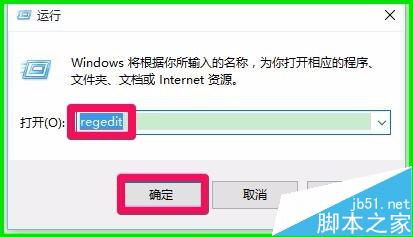
3、如果安裝了軟媒魔方軟件,我們右鍵點擊桌面空白處,在魔方快捷組的二級菜單中點擊:注冊表編輯器,可以直接打開注冊表編輯器;
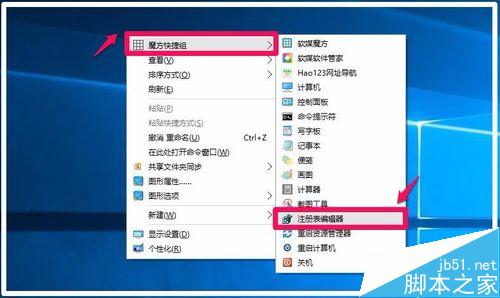
4、在打開的注冊表編輯器窗口,我們依次展開:HEKY_LOCAL_MACHINE\SOFTWARE\Microsoft;
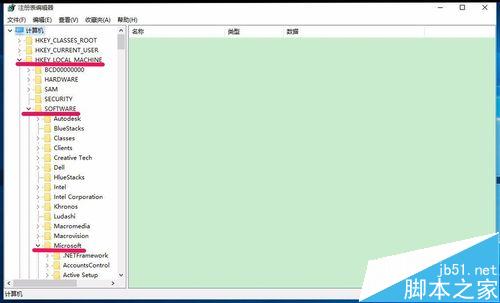
5、在Microsoft的展開項中再展開Windows NT\CurrentVersion;
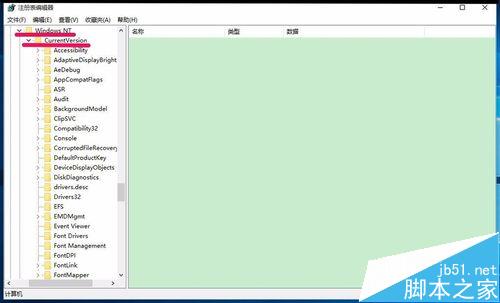
6、我們在CurrentVersion展開項中找到:Winlogon並左鍵單擊:Winlogon;
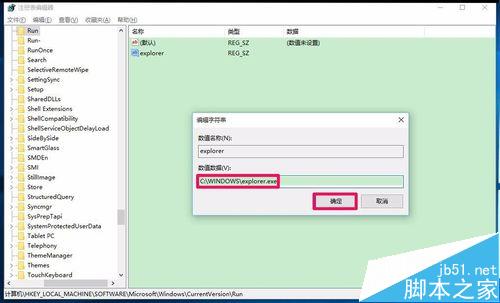
7、在Winlogon對應的右側窗口,找到Shell項並左鍵雙擊:Shell;
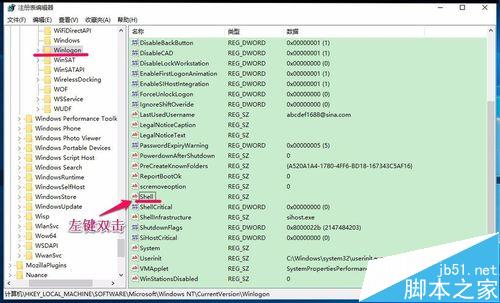
8、在打開的編輯字符串對話框中,把Shell的數值數據(V)設置為:explorer.exe(如果Shell的數值數據為explorer.exe,就不需要更改),再點擊:確定;
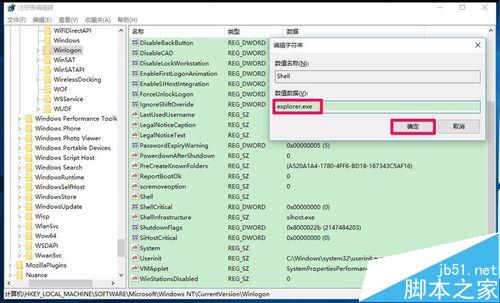
二、新建字符串值:explorer。
1、在注冊表編輯器中依次展開:HKEY_LOCAL_MACHINE\Software\Microsoft\Windows\CurrentVersion;
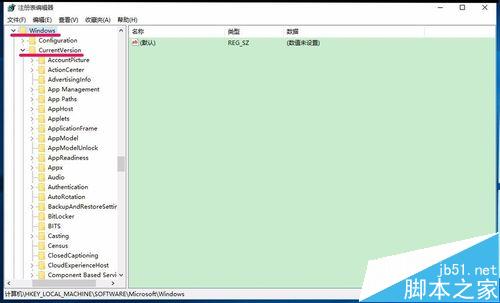
2、在CurrentVersion展開項中找到:Run,並左鍵單擊:Run,在Run對應的右側窗口,右鍵點擊空白處 - 新建 - 字符串值(S);
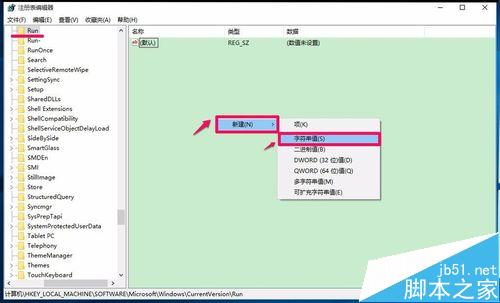
3、我們把新建#1重命名為:explorer,並左鍵雙擊explorer;
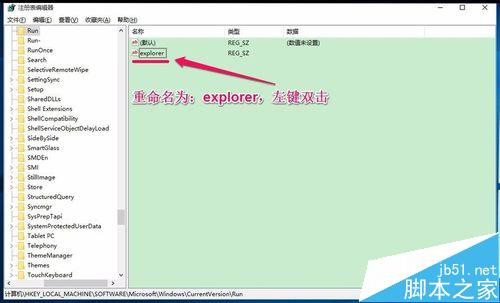
4、在打開的編輯字符串對話框中,把explorer的數值數據(V)設置為:C:\WINDOWS\explorer.exe,再點擊:確定;
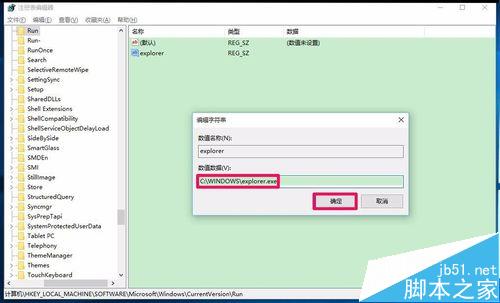
5、點擊確定以後,可見:explorer REG_SZ C:\WINDOWS\explorer.exe,退出注冊表編輯器。
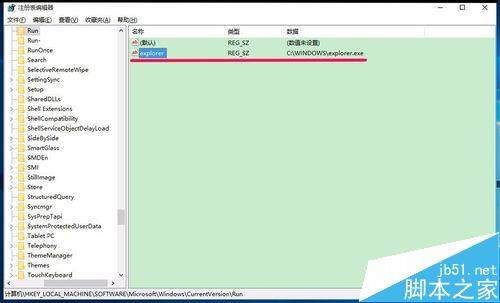
6、所有操作均已完成,重啟電腦,就不會出現鼠標右鍵單擊桌面應用程序圖標時圖標消失的現象了。
以上即:Windows10系統右鍵單擊桌面圖標時圖標消失故障的解決方法,其它Windows系統也可以參照此方法執行操作。
相關推薦:
升級win10正式版後右鍵桌面反應慢該怎麼辦?
win10鼠標右鍵菜單在左邊該怎麼設置到右邊去?